
Güvenli Önyükleme, Microsoft Windows 8 veya Windows Server 2012 ve sonraki sürümleri çalıştıran UEFI tabanlı bilgisayarlarda bulunan bir özelliktir. Amacı ; bir aygıtın yalnızca Orijinal Ekipman
Güvenli önyükleme (Secure boot) açıkmı nasıl bulunur
Yalnızca Windows 11 , Windows 10 ve Windows 8'in Güvenli Önyükleme sertifikaları vardır, Windows 7 veya Linux'u Güvenli Önyüklemenin etkin olduğu bir Bilgisayara yüklemeniz gerekirse, Güvenli Önyüklemeyi devre dışı bırakmanız gerekir.Güvenli Önyüklemenin BIOS taki yeri bilgisayardan bilgisayara farkılık gösterebilir, UEFI'ler aynı menüleri veya düzenleri kullanmaz. Secure boot genellikle Boot Options menüsü altında yeralır ve buradaki ayarı Enable veya Disable olarak değiştirebilirsiniz.

BIOS a giriş yapmadan da Secure boot aktifmi , kapalımı bulabilirsiniz , bunun için çalıştırdan aşağıdaki komutu verin.
msinfo32
Açılan ekranda Güvenli önyükleme satırı karşısında Secure boot açıkmı kapalımı görebilirsiniz. Eğer Güvenli önyüklemede değişiklik yapmak istiyorsanız bunu BIOS üzerinden gerçekleştirebilirsiniz.

Güvenli önyükleme durumunu bir Powershell komutu ile de bulabilirsiniz. Powershell i Yönetici yetkilerinde çalıştırın ve ardından aşağıdaki komutu uygulayın
Confirm-SecureBootUEFI
Eğer komut çıktısı True veya False ise Bilgisayarınız Güvenli Önyükleme (Secure Boot) u destekliyor demektir.Fakat aşağıdaki gibi "Cmdlet not supported on this platform" hatası alırsanız Bilgisayarınız Secure boot u desteklemiyor demektir.
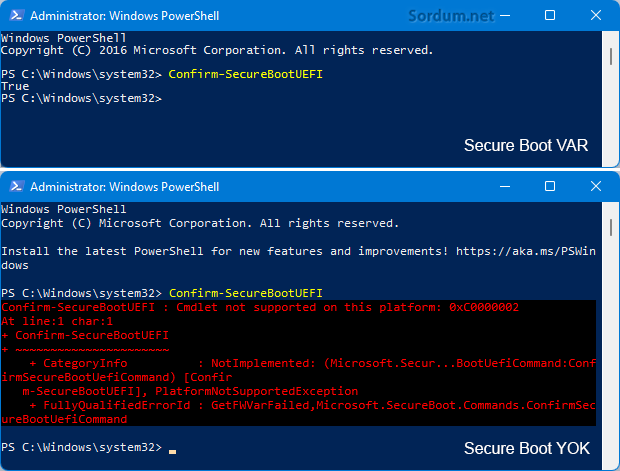
Registryde secure boot durumunu aşağıdaki anahtardan kontrol edebilirsiniz.
Windows Registry Editor Version 5.00 [HKEY_LOCAL_MACHINE\SYSTEM\CurrentControlSet\Control\SecureBoot] "UEFISecureBootEnabled"=dword:00000001
UEFISecureBootEnabled = 1 - Güvenli önyükleme (Secure boot) Açık
UEFISecureBootEnabled = 0 - Güvenli önyükleme (Secure boot) Kapalı
Eğer "UEFISecureBootEnabled" anahtarı yok ise zaten Sisteminizde Secure boot yok demektir.
NOT: Eğer İmzasız bir sürücü yüklemek istiyorsanız Güvenli Önyükleme (Secure Boot) u kapatmanız gerekir , nasılı Burada
- Bir tıkla Önyükleme (Boot) sürenizi bulun Burada
- Sistemin son 10 açılış süresini bir tıkla bulun Burada
- Son BIOS zamanı süresi nedir nasıl bulunur Burada




Secure bootu kapatsan bile UEFI de multiboot u kullanamazssın , oluyor diyen yalan söyler. Ben boşuna mı MBR kullanıyorum 🙂
Ya bu secure boot nasıl kapatılır?
Multibootları uefi modunda açamıyorum da
bilgisayarı ilk aldığımda ayarı vardı(çok önceden) güncelleme yaptıktan sonra ayar gizlendi güncellemeden önce secure boot u kapatmamıştım bilmiyordum böyle birşeyi.
eski sürüm de yok hiçbir yerde
Bencede 🙂
Teşekkürler lazım olur 🙂
Bİlgisayarım yeni idi kontrol edeceğim bakalım secure boot aktif mi diye.
Ek bilgi için Teşekkürler, ilave edildi.
Ek bilgi;Driver yüklenmesinde imzasız sürücü kapatma kodları bu (secure boot disabled) ayarı kapatmassanız çalışmıyor.
Sürücü imzası kapatma konusundaki ek bilgi olarak eklenmesi gereklidir.